特殊说明:由于昨晚的博客登录出现问题(截图如下),特在今日补上(我已经得了一日不写博客就浑身难受病),蓝廋香菇><!
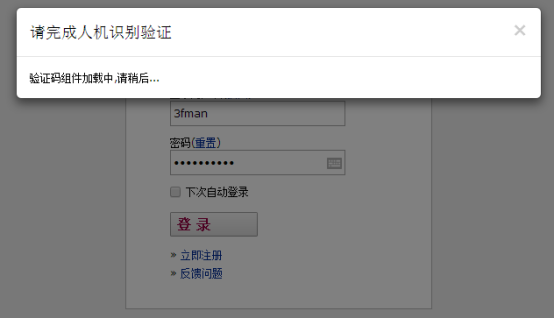
现在正式进入今天的正文:
轻装好上阵
工欲善其事,必先利其器。要想学好python,首先你得有个python。我这边用的是python3.6.3 版本(此后贴出的一系列代码都是在这个版本上运行过的,是经得起考验滴)。
安装Python会自带python解释器,交互式命令行和一个简单的集成开发环境(IDE:Integrated Development Environment );有了这三个,我们就可以开始愉快地敲代码了。当然,有的小伙伴可能会问:为什么不再下个Eclipse IDE或 PyCharm IDE呢,这样才算得上全副武装啊(个别有强迫症的可能会这样做,我之前就这么愉快地干过)。
在此对PyCharm IDE的功能做个简单介绍:PyCharm 支持调试、语法高亮、项目管理、代码跳转、智能提示、自动完成、单元测试、版本控制等。(哇,功能好丰富啊),但是!功能的丰富和操作的复杂程度是成正比的,你必须分出更多的时间和精力去适应这款IDE软件,而在初学Python甚至初学编程的时候这么干的话,实在是有种舍本逐末的嫌疑,容易扯着蛋啊~像这种捡了芝麻丢了西瓜的蠢事我们是坚决不干滴(当然,个别天才请忽略这段)。咱轻装上阵就好,有时候,懂得减负也是一种聪明。
Python安装
关于python的安装,网上教程实在太多,我自认不会写的比他们更专业,就不在此赘述了,我会以其中一个为例,根据我安装过程中的一些感想做些注解,希望能对大家有所帮助。
在此给上廖雪峰的python安装教程链接: 安装python
因为我比较少接触Mac系统,用的也一直是Windows系统,我就以Windows的角度来说明吧。
根据教程的介绍,在官网上下载2.X或3.X版本的python安装包后(一般都会选最新的,根据自己的需要吧),打开安装包,基本上一路无脑next过去就OK了,当然,这样说是很不负责任的话,其中需要特别注意的有三点:
pip 安装路径 环境变量
- pip. pip命令是一个很有用的命令,在之后的python学习和使用过程中都会经常用到。可以把它看做是python自带的一个功能按钮,pip的使用环境是命令行(开始->运行->输入“cmd”,回车,命令行就出现了),它的作用是可以帮助使用者快速安装python的各个模块、包。举个例子:
在命令行中输入:pip install beatifulsoup (用法:pip install 模块名或包名)
- 安装路径. 如果你一路next下去的话python的默认安装路径应该在C盘,当然,如果你不喜欢安装在C盘的话也可以自行修改安装路径到D盘、E盘之类的盘;但是,千万要记住你安装python的绝对路径,因为这会关系到你之后一些代码的执行,特别是和路径有关的代码,比如f = open();如果你不清楚你当前的工作目录的话,在import 模块的时候也会给你带来一定的困扰。(可以采用os模块的os.getcwd()来获取当前工作目录)
- 环境变量. 环境变量的作用就是当你在命令行中执行python的时候,可以免去输入一大堆路径的麻烦,直接输入python(其实是python.exe)执行就好。其他和python.exe在同一个目录下的可执行程序如pip,也可以省去输入路径而直接输入pip执行。
环境变量的工作机制:在计算机->属性->高级系统设置->高级->环境变量的 PATH 条目中加入python的安装路径。此后,每次你在命令行中输入命令如 python 时,系统总会自动对存在于你的环境变量PATH条目中的所有路径进行轮询,如果在这些路径中找到python.exe这个可执行程序,则python命令会 被执行;如果 这些路径中没有python.exe这个可执行程序,则会报错提示该命令不存在。
Python安装好了,接下来我们就要开始愉快地学习敲代码了